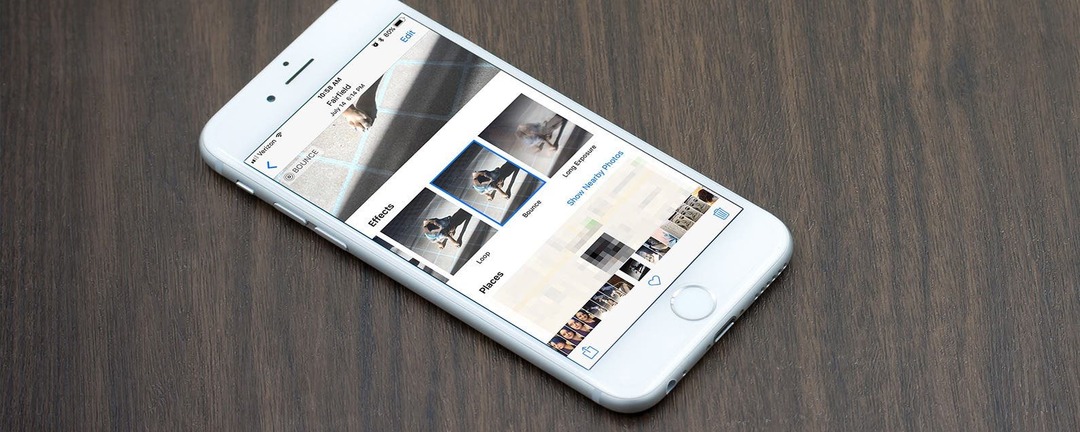
Anda dapat membuat GIF atau video dari a Foto Langsung langsung dari Aplikasi Foto Apple di iPhone atau iPad Anda. Sebelum iOS 11, Anda tidak dapat membuat Live Photos menjadi GIF atau video langsung dari aplikasi Foto. Sekarang, ada tiga opsi video dan GIF di iPhone: Loop, Bounce, dan Long Exposure. Anda juga dapat menggunakan aplikasi pihak ketiga untuk mengubah Live Photo Anda menjadi video atau GIF. Mari pelajari cara membuat GIF dengan aplikasi Apple Photos atau aplikasi Lively.
Cara Membuat GIF atau Video dari Live Photo di iPhone Anda
Kami sudah memberi tahu Anda cara membuatnya wallpaper foto hidup atau wallpaper GIF untuk iPhone Anda; sekarang, kita akan membahas cara mengubah Live Photos menjadi video atau GIF dengan Lively atau aplikasi Foto. Untuk kiat lainnya tentang cara menggunakan iPhone dan perangkat Apple lainnya, lihat gratis Tip Hari Ini.
Cara Mengubah Live Photo menjadi Video atau GIF di iPhone (dengan Aplikasi Hidup)
Jika Anda bertanya-tanya bagaimana cara membuat GIF atau video dari Live Photo, ada aplikasi untuk itu! Mari mulai menggunakan aplikasi Lively untuk mengonversi Live Photo ke format video atau GIF. Menggunakan aplikasi juga sangat membantu jika Anda ingin membagikan Live Photo Anda di Instagram; karena, untuk melakukannya, itu harus diubah menjadi video.
- Buka Toko aplikasi di iPhone Anda dan unduh aplikasi gratis, hidup.
- Buka aplikasi dan ketuk (Saya sudah mencoba memilih foto, tetapi itu membuat aplikasi salah).
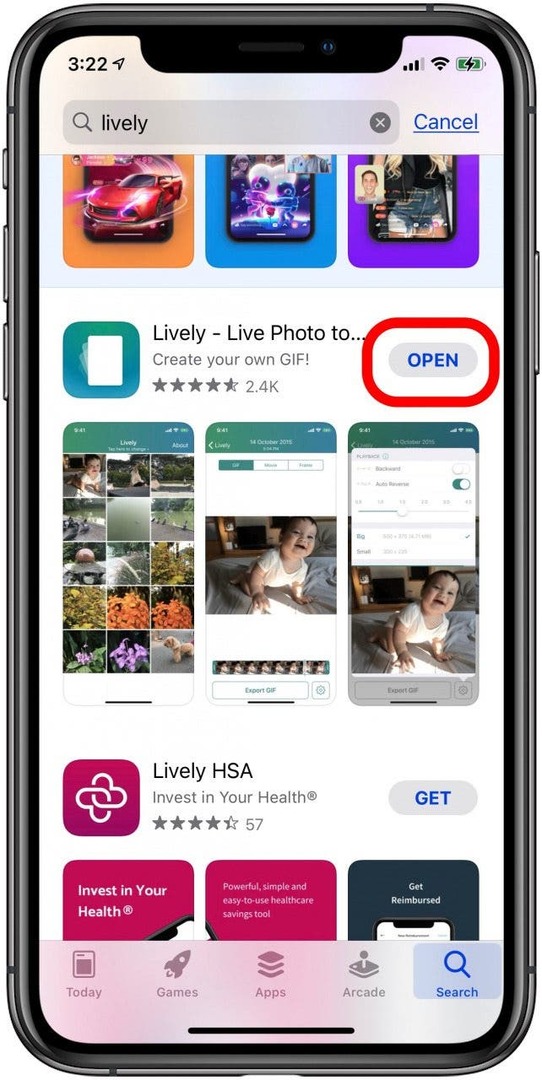
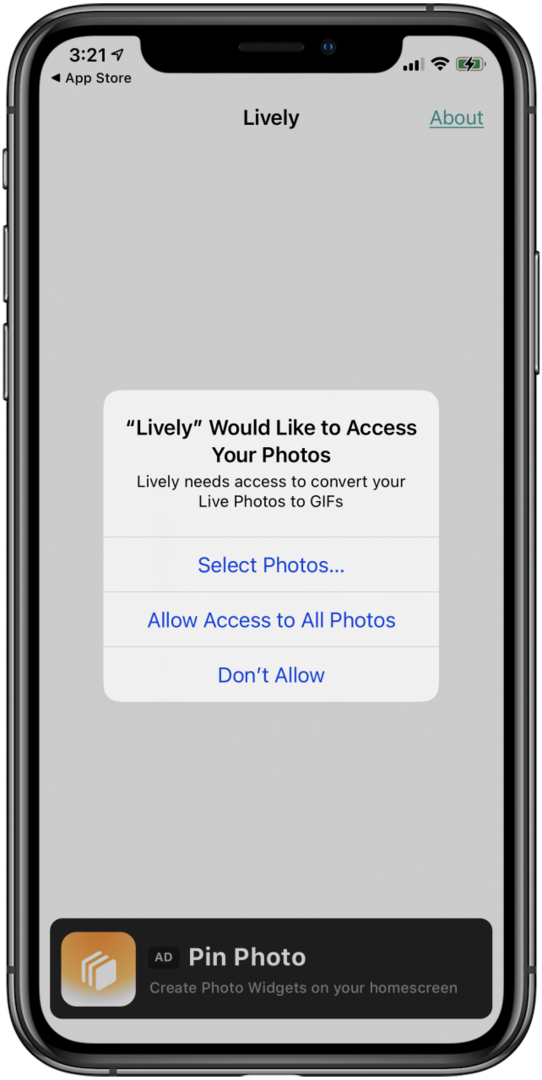
- Ketuk pada Foto Langsung Anda ingin berubah menjadi GIF atau video.
- Di atas, GIF akan disorot. Ini menunjukkan kepada Anda tampilan Live Photo sebagai GIF. Untuk menyimpan GIF, ketuk Ekspor GIF di bagian bawah, maka Menyimpan.
- Untuk mengubah Live Photo menjadi video, ketuk Film dekat bagian atas. Untuk menyimpan video, ketuk Ekspor Film, kemudian Menyimpan.
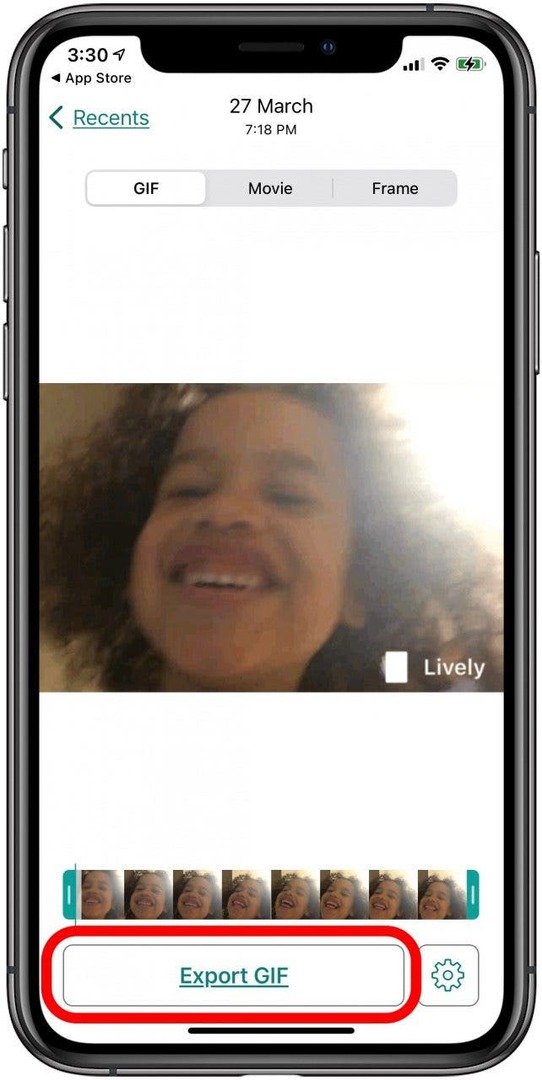
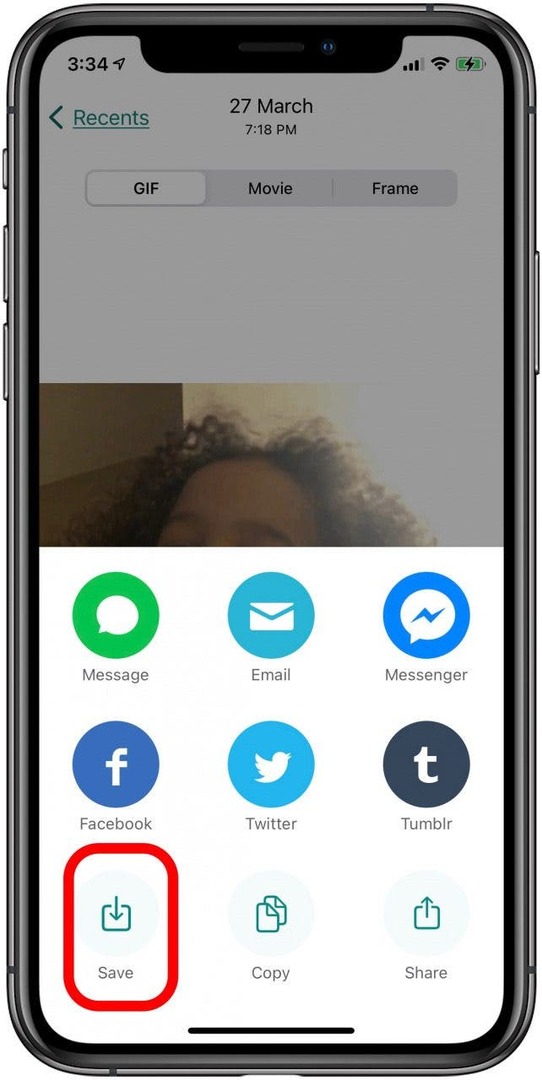
Ini juga tip tentang cara membagikan Live Photos di Instagram. Instagram saat ini tidak mendukung berbagi Live Photos, yang berarti cara termudah untuk membagikan Live Photo di Instagram adalah dengan mengubahnya menjadi video. Juga baik untuk dicatat bahwa Live Photo Lively yang dikonversi menjadi video atau GIF akan menyertakan tanda air, yang dapat dihapus dengan pembelian satu kali sebesar $2,99.
Terkait: Cara Mengunduh & Menyimpan GIF di iPhone Anda
Cara Membuat GIF Menggunakan Live Photo di iPhone atau iPad (iOS 11 atau Lebih Baru di Aplikasi Foto)
Jika Anda tidak ingin mengunduh aplikasi atau membayar biaya untuk membuat Live Photo menjadi video atau GIF, Apple telah membantu Anda.
- Buka Aplikasi foto.
- Temukan Foto Langsung Anda ingin mengubahnya menjadi video atau GIF dan ketuk, lalu geser ke atas dari tengah foto untuk membukanya Efek.
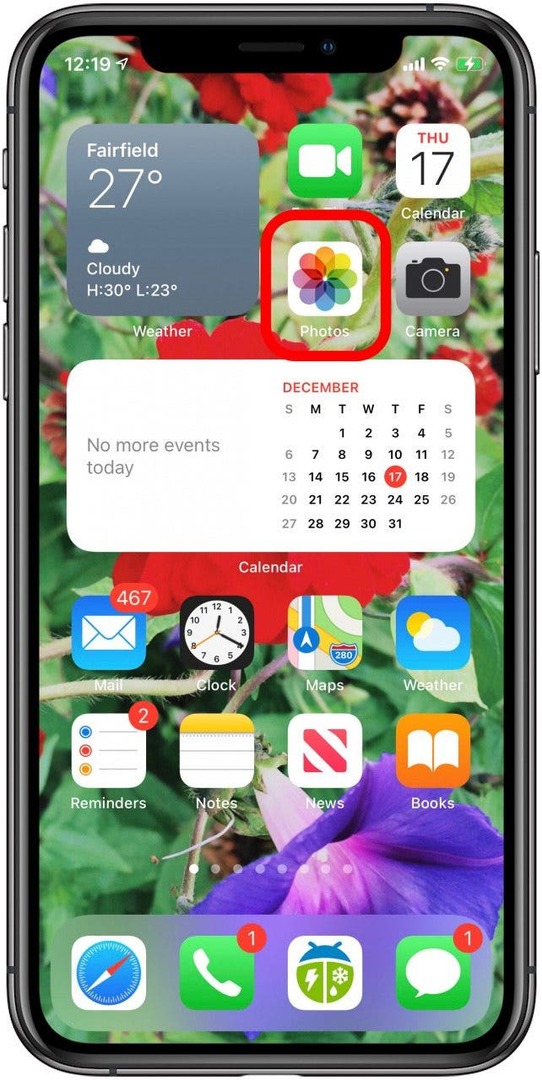
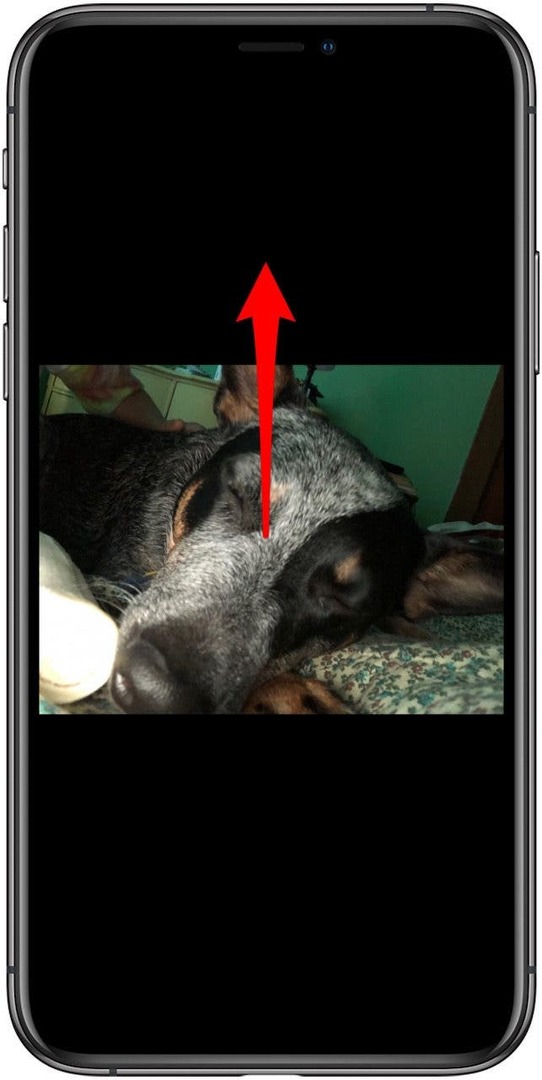
- Anda akan melihat Foto Langsung asli, lalu Lingkaran, Melambung,dan Paparan Panjang.
- Ketuk Lingkaran dan Melambung untuk melihat seperti apa mereka; pilih yang paling kamu suka.
- Ketuk Bagikan ikon bagikan GIF baru Anda sesuka Anda.
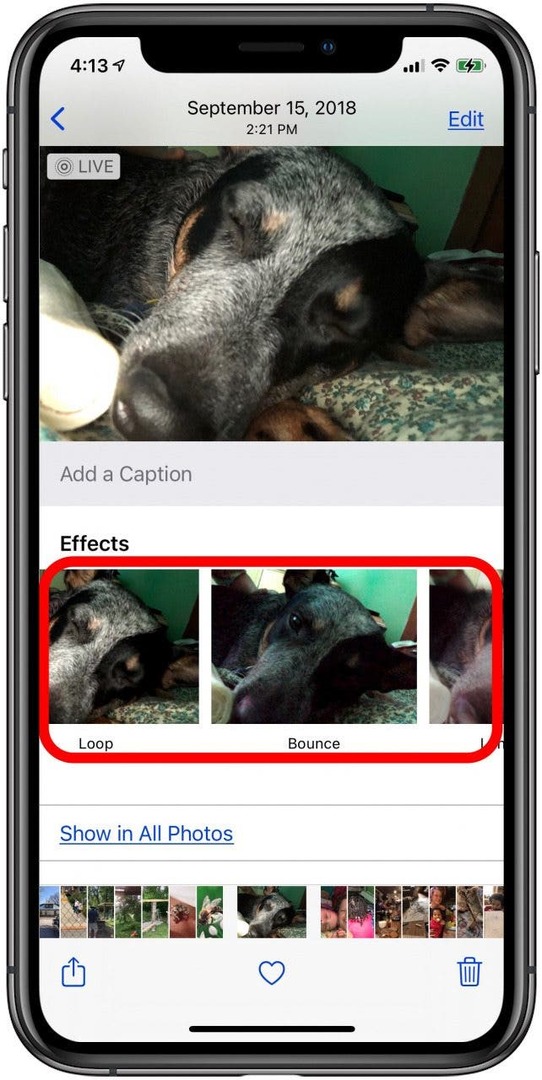
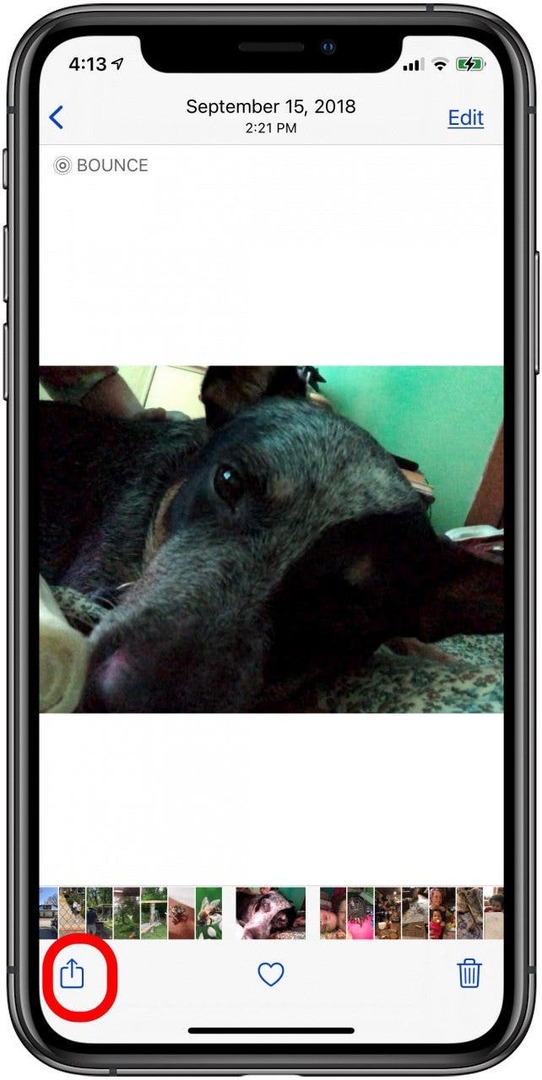
Kredit gambar teratas: pkproject / Shutterstock.com